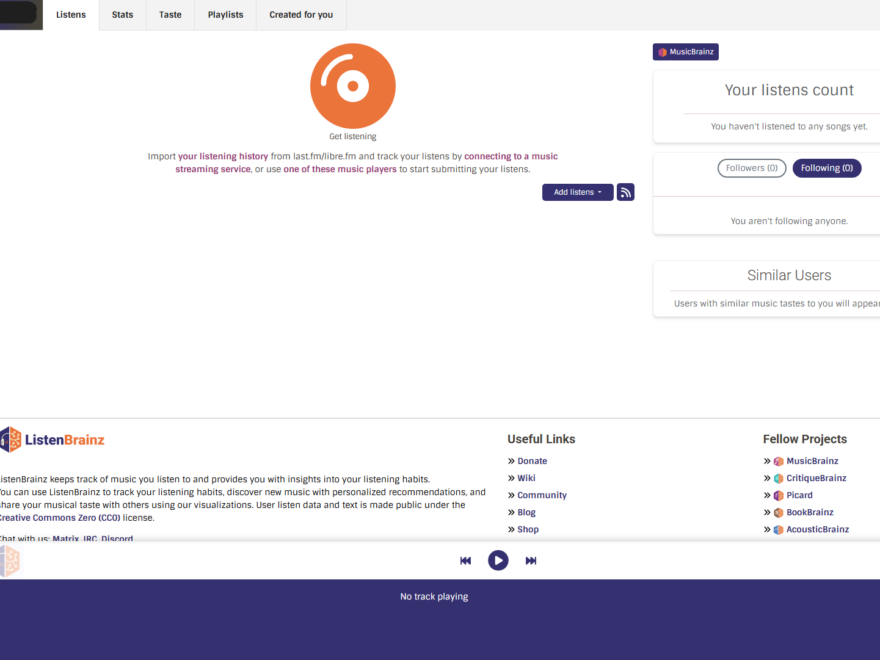目次
ListenBrainzとは
MetaBrainz Foundationのプロジェクトの一つです。4つの目標が掲げられています。
人々の音楽の再生履歴を公開しながら保管し、取得できる状態にすることなどが挙げられています。
https://listenbrainz.org/about
Last.fmに保存している再生ログはダウンロードできませんが、ListenBrainzに保存しているものはいつでもダウンロードできます。
なお、一度登録した情報を消すことは可能です。
再生履歴を消すことも、アカウントごと削除することももちろんできます。
(Last.fmがあるのに) わざわざ使う意義はあるのか
これは考え方次第ですが、個人的には大いにあると思います。
Last.fmが営利企業としての活動を終えたら、おそらくそこに残っているデータは遅かれ早かれ消えてしまいます。
思想が合わないとか、目標に賛同できないなどの理由がなければ、再生履歴の保管場所はいくつかあるのが望ましいと思います。
Last.fmとの連携も非常に簡単になり、おすすめしやすくなりました。
もちろんListenBrainzも活動を終える可能性がありますが、少なくともデータは手元に残せそうです。
このプロジェクトはオープンライセンスですから、ListenBrainzが死んでも、第2、第3のListenBrainzがデータを生かし続けてくれる…かもしれません。
※ちなみに、ListenBrainzのデータをLast.fmにインポートすることはできません。
初回セットアップの方法
MusicBrainzのアカウントを作る
何をするにもまずここからです。
https://musicbrainz.org/register
ユーザーIDを決める、パスワードを決める、メールアドレスを入れる、画像認証を通す、飛んできたメールの認証リンクを開く。これだけです。
ListenBrainzにMusicBrainzのアカウントを接続する
MusicBrainzのアカウントが作れたら、そちらにログインした状態のままでListenBrainzの方を設定します。
トップの Login、もしくは左メニューの Sign in を開きましょう。
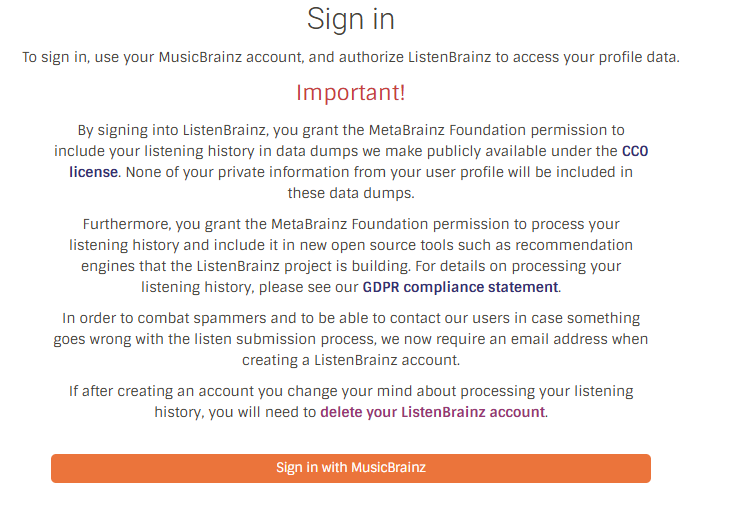
開くと「ListenBrainzに登録するっちゅーことは、アンタの再生履歴がどうなっちまうのか分かってんだろうね?」という旨のメッセージが出ます。同意できない場合はListenBrainzを使うことはできません。
初回はおそらくもう1画面、同意するためのページが表示されると思います。agreeして登録を済ませましょう。
登録が正常に済むと、Dashboardが表示されます。
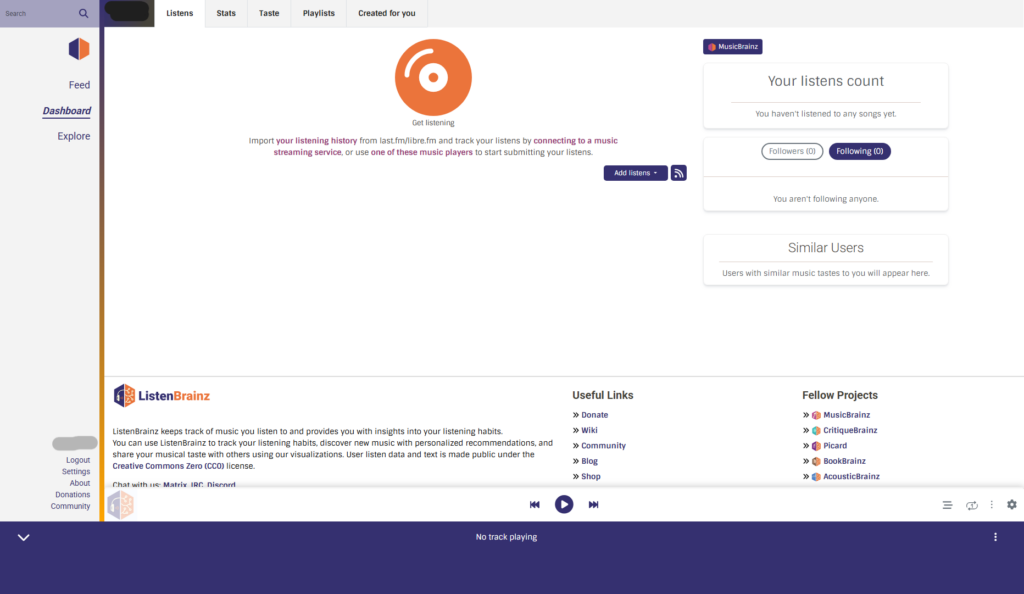
ここまでで初回のセットアップが終わります。
Last.fmと同期させて運用する方法(バックアップする)
もっとも手っ取り早く、簡単な方法です。
もともとLast.fmを使っている人向けの機能です。
まずは左下のメニュー内の Settings を開き、Setting画面の左側にある Connect services を開きます。
Last.FM の項目があるはずなので、まずそこを目指します。

残念ながら非公開設定のLast.fmアカウントからはインポート・同期することはできません。
この方法で同期したい場合は、公開設定にしておきましょう。
Your Last.FM username: のところに、同期したいアカウントのユーザーネームを入力してください。
URLの末尾の部分がそれです。www.last.fm/ja/user/[ユーザーネーム]
Start import from (optional): には、どの日付のデータからインポートするか、を設定できます。
例えば2020年1月1日からScrobbleしていて、その全てを同期したい、という場合は 2020/01/01 00:00 を指定すればよいです。
日付を間違えてしまっても、すぐにDisableを押せばキャンセルされます。
インポートされるはずのScrobbleの数が違う!など、細かい部分を確認したいときも安心です。
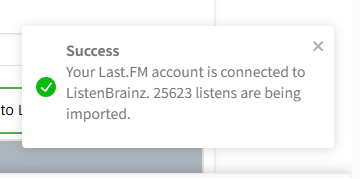
同期が始まると Import status が表示されるはずです。量があるとかなり時間がかかります。
リアルタイムに変わるUIではないので、何も動いていなくても大丈夫です。しばらく経ったら戻ってきましょう。
もちろん別のタブで作業していて大丈夫です。
最新までインポートが終わると、Dashboardがアップデートされているはずです。
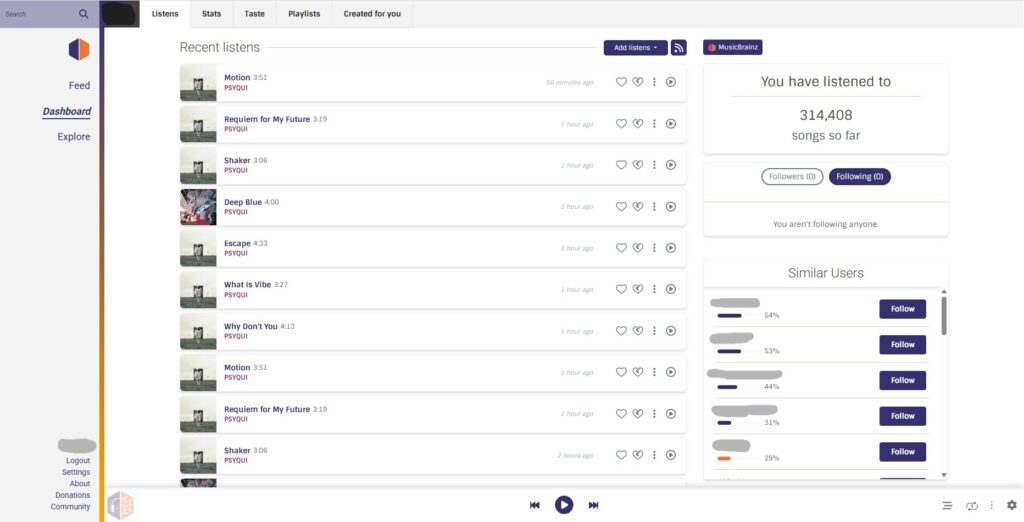
これで作業は終わりです。
あとはこれまで通り、Last.fmに対してScrobbleを投げ続けるだけで、ListenBrainzの方も勝手に更新されていきます。2024年のこのアップデートに👏
たまに見に来て、ちゃんと同期されているかは見たほうがいいかもしれません。
ちなみに念のために補足しておくと、この方法でLast.fmとListenBrainzを接続している場合には、ListenBrainz側にScrobbleを送る必要はありません。
もちろん送ること自体はできますが、Last.fmのログと重複して記録されます。
これから新しく再生ログを残していきたい時には
Last.fmは使っていなかったけど、これからListenBrainzでログ取っていくぞ!…という意気込みを持った人をこれまで私は一度たりとも見たことはありませんが、その方法についても簡単に紹介しておきます。
※ちなみに、ここまで当たり前のようにScrobbleという言葉を使っていましたが、これがLast.fmなりListenBrainzに再生ログを送ることを指しています。
対応しているアプリケーションは以下のURLにまとまっています。
https://listenbrainz.org/add-data/
音楽ストリーミングサービスとしては、Spotifyは直接の接続に対応しています。(Premiumアカウントのみです)
Spotifyでしか音楽を聴いていない、再生ログはSpotifyのものだけ取れればよいという場合には、ListenBrainzとSpotifyのアカウントを接続するだけでOKです。
※TIDALも対応していますが、日本でサービスしていないので…。
Windowsの場合
主に2つのパターンでログを取ることができます。
・スタンドアロンの音楽再生ソフトからログを送信する (foobar2000, MusicBeeなど)
・スタンドアロンのScrobblerからログを送信する(Pano Scrobblerなど)
私はfoobar2000を使っています。
プラグインをインストールし、アカウントのトークンを設定するだけでログが送れます。
この方法の詳細は過去の以下の記事まで!(横着)
https://otherworldliness.net/2020/08/use_listenbrainz_for_jp/
ちなみにSpotifyに関しては、Pano Scrobblerを介してScrobbleしています。
https://github.com/kawaiiDango/pano-scrobbler
アカウント同士を直接つなげていないのは、複数のデバイスからScrobbleを飛ばしているので、意図せずログを重複させないようにするためです。
Androidの場合
Pano Scrobblerがおすすめです。記事執筆時点の最新のAndroid環境で動作します。
https://play.google.com/store/apps/details?id=com.arn.scrobble
これも別の記事でセットアップ方法を紹介しようと思います。
ただ手順は簡単で、
[ アプリのインストール → ListenBrainzのトークン設定 → ログを取りたい音楽アプリで音楽を流す ]
だけです。
ログを取りたくないアプリは除外設定できます。
ここではListenBrainzに言及していますが、Last.fmにもScrobbleできます。
Spotify も YouTube Music のようなストリーミングサービスも、音楽再生アプリ Pulsar や foobar2000 で再生するローカルのファイルも全て記録できます。何かを再生している時は常に通知欄にPano Scrobblerがいることだけ許せれば。
MacOSの場合
私個人としてiOS / MacOS環境がなく、特に提供できる情報がありません。すみません…。
リストを見た限りですが、Apple Music, iTunes. Spotifyなどに対応する SmashBits があるらしいです。
https://www.smashbits.nl/smashtunes/
どんな環境で音楽を聴いているか次第ですが、Apple Musicメインならこれが良さそうです。
音楽再生アプリとしては、LongplayがScrobbleに対応しています。
このアプリの再生履歴はすぐにListenBrainzに送信できるはずです。
https://longplay.rocks
iOSの場合
なんと、誰でも簡単に使える手段がまだありません。
オフィシャルにiOS版のアプリケーション開発は進んでいますが、まだベータ版です。
https://github.com/metabrainz/listenbrainz-ios
Webブラウザ(PC)の場合
Chrome Extensionがあり、おそらくこれが一番楽です。
が、私は使っていません。ブラウザで音楽を流す習慣がなく…。
https://github.com/web-scrobbler/web-scrobbler/
Linuxの場合
先述のPano Scrobblerが対応しています。
インストーラー形式で配布されているので初心者でも安心(?)
https://github.com/kawaiiDango/pano-scrobbler
おわりに
ここでは紹介しませんでしたが、ListenBrainzも年末になると「1年のまとめ」を作ってくれます。
Last.fmやSpotifyにも同様のまとめがありますが、見比べるとどんな情報で音楽をまとめているのかがサービスごとに違っており、見ごたえがあります。
インフォグラフィックスとしても興味深くおすすめです。
設定は手間ですが、この記事で1人でもListenBrainzの登録者が増えると望外の喜びです。